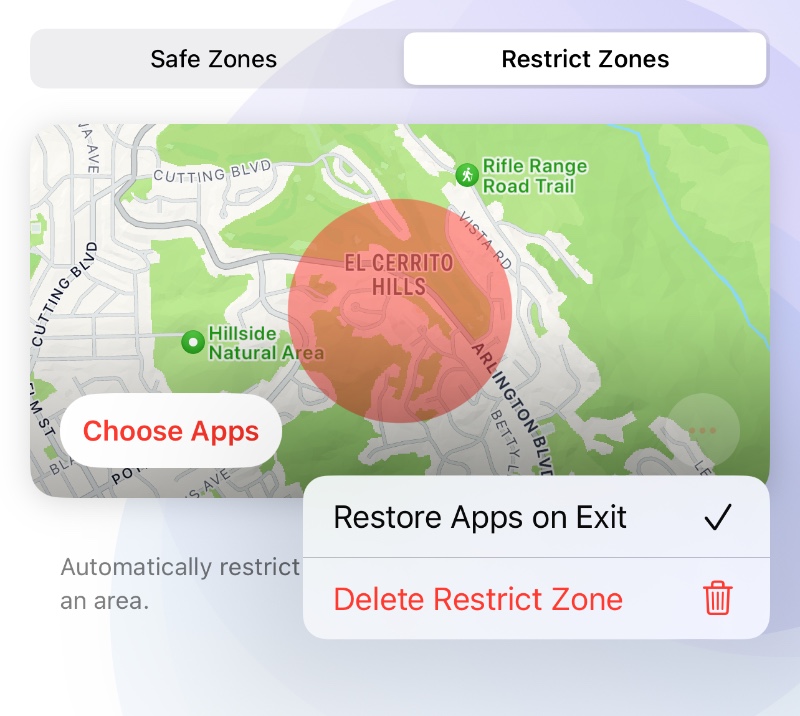Einstellung für die Schule
Du kannst einstellen, dass die Verwendung bestimmter Apps in der Schule untersagt wird. Dies kann auf zwei Arten erreicht werden: Zeitplan oder Einschränkungszonen.
Öffne Cape, gehe zum Reiter "Zeitplan" und tippe auf "Neuer Zeitplan".
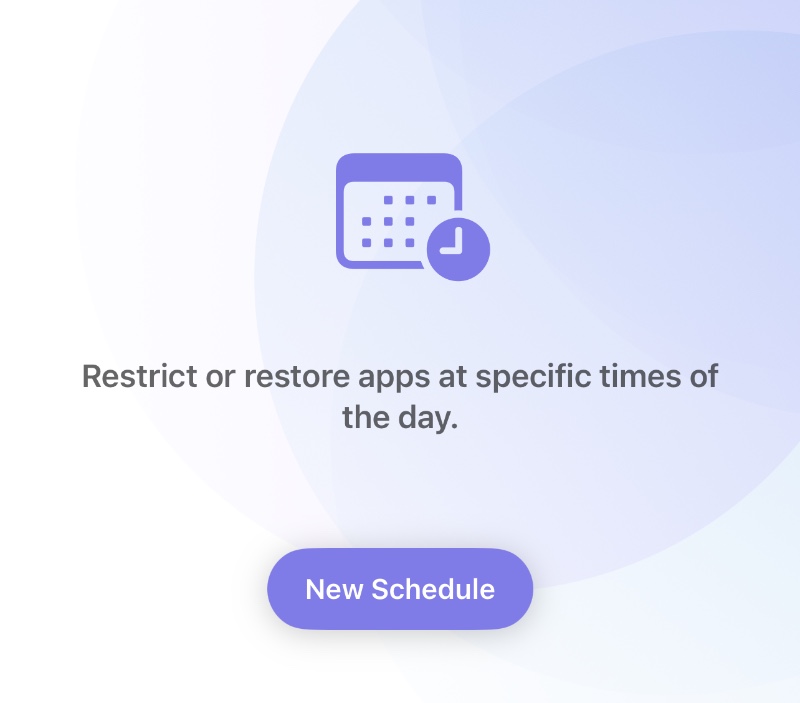
Tippe auf "Apps auswählen", um eine erstellte Gruppe auszuwählen, auf die der Zeitplan angewendet werden soll.
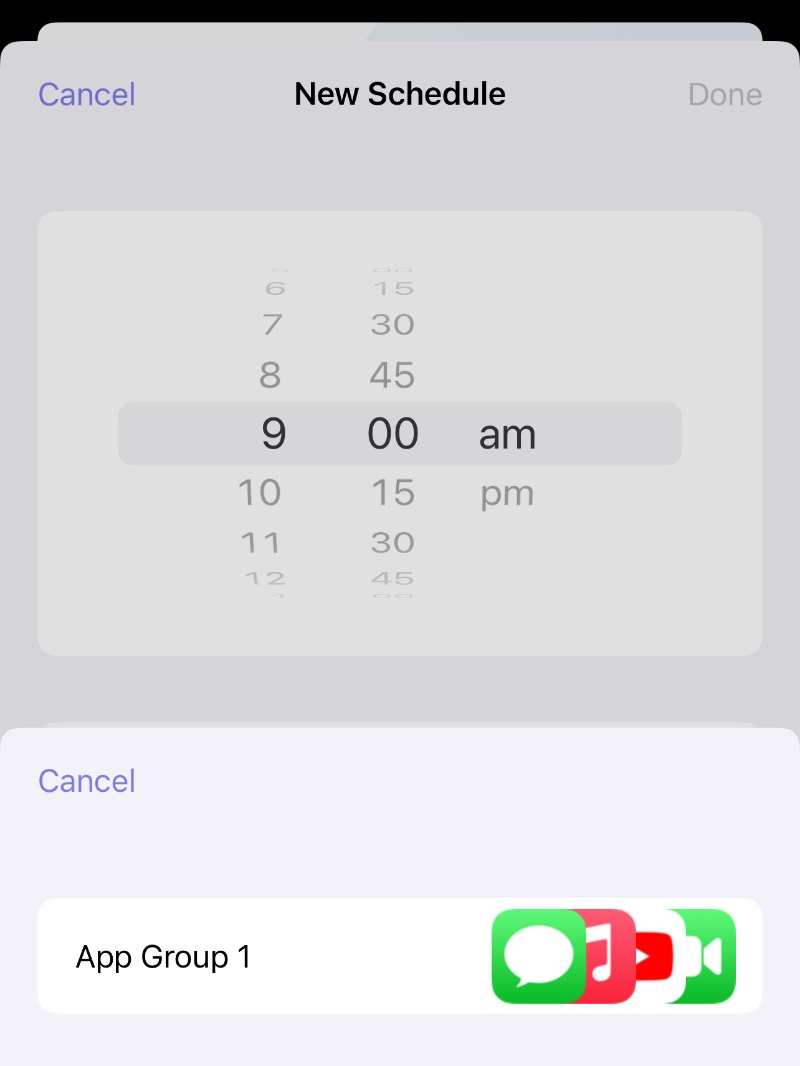
Stelle zuerst die App so ein, dass sie sich automatisch ausblendet, wenn du zur Schule gehst. Stelle zum Beispiel die Zeit auf 9 Uhr ein, wähle Wochentage und wähle Ausblenden oder Blockieren als Modus (abhängig vom Einschränkungsmodus der App-Gruppe).
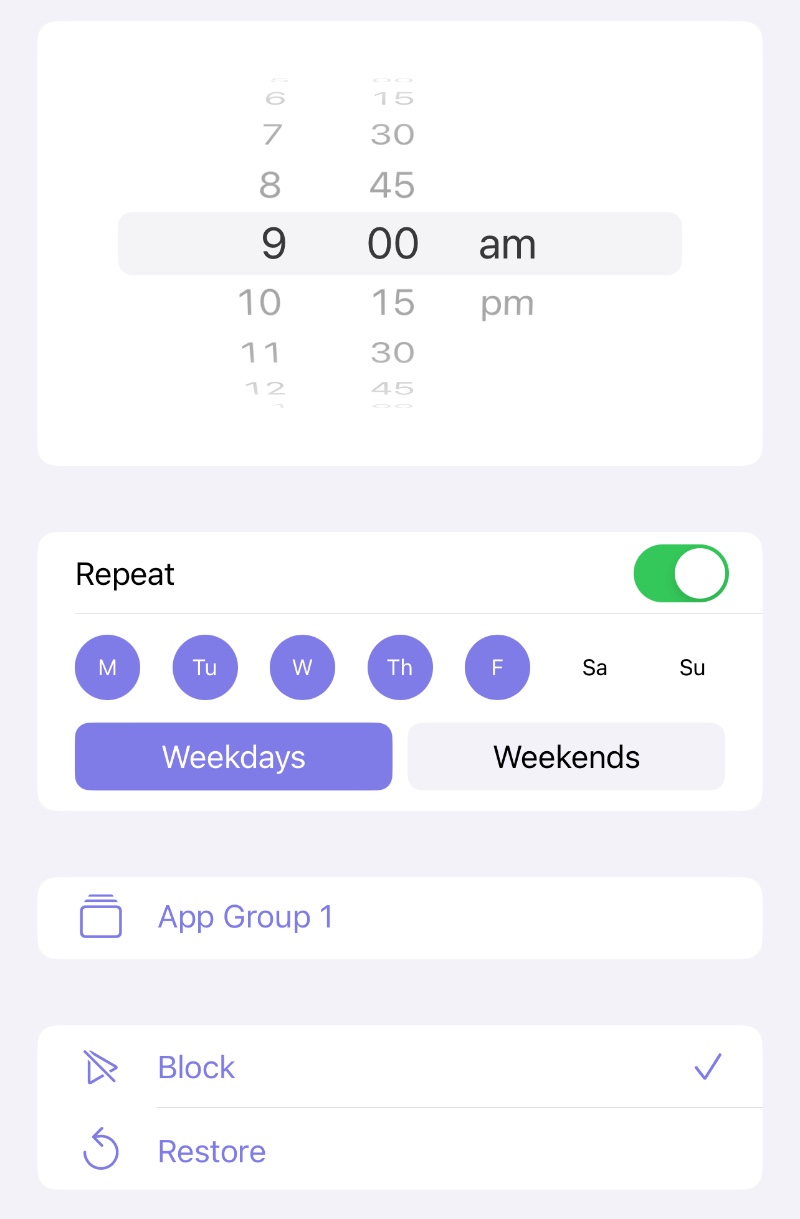
Tippe auf "Fertig", um abzuschließen, dann tippe auf "+", um eine weitere Zeitplanregel zum Wiederherstellen der App-Gruppe nach der Schule zu erstellen. Stelle zum Beispiel die Zeit auf 16 Uhr ein, wähle Wochentage und wähle Wiederherstellen als Modus.
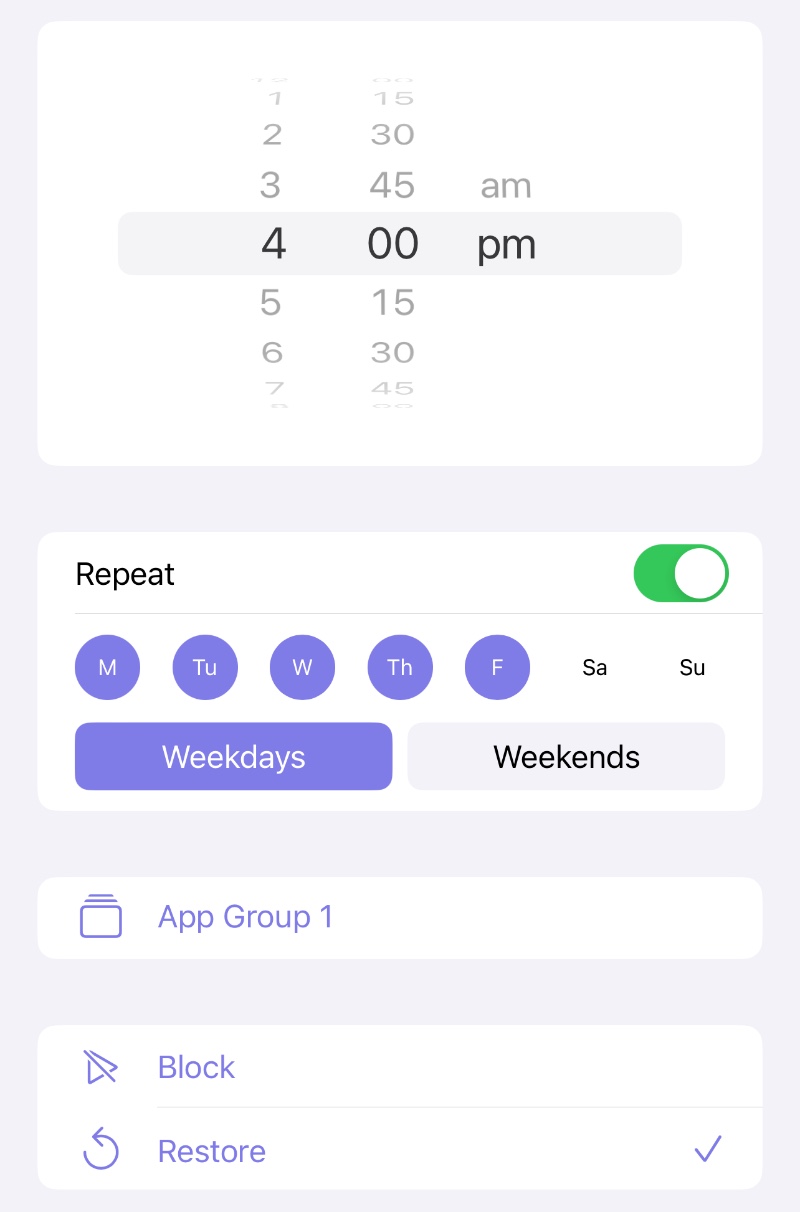
Die Einstellungen sind nach dem Tippen auf "Fertig" abgeschlossen, sodass die ausgewählte App-Gruppe während der Schule von der Nutzung ausgeschlossen und nach der Schule wiederhergestellt wird.
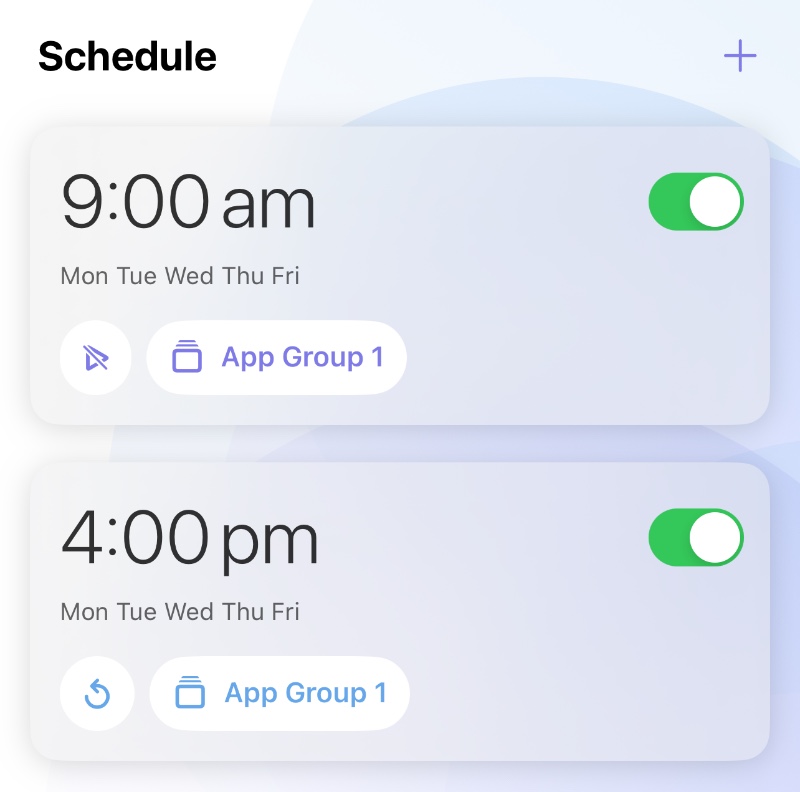
Zusätzlich zu Einschränkungen durch Zeitpläne können ähnliche Effekte auch durch Einschränkungszonen erreicht werden.
Öffne Cape, gehe zum Reiter "Zone" und tippe auf "Neue Einschränkungszone".
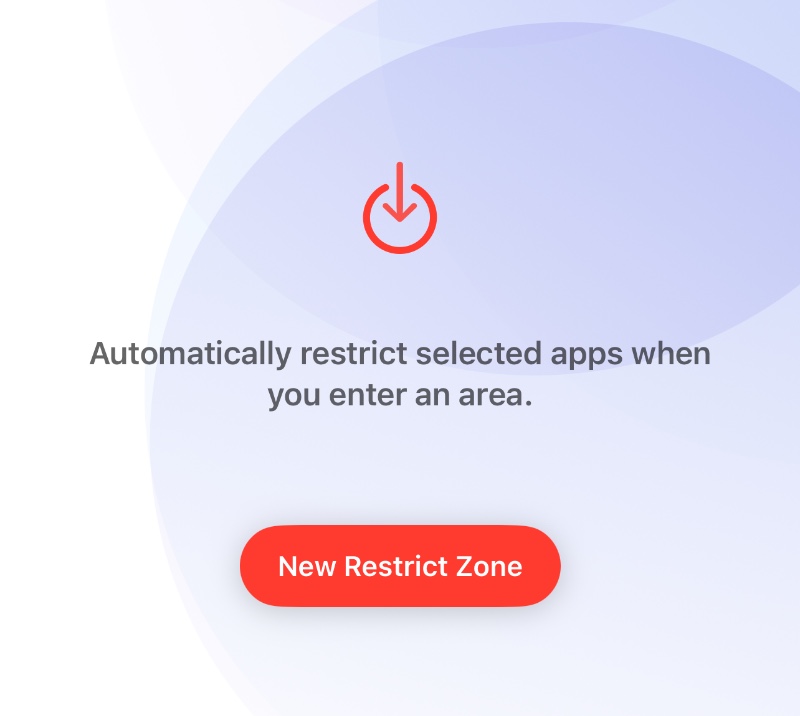
Tippe dann auf die Schule auf der Karte, um das Zentrum des eingeschränkten Bereichs festzulegen, und wähle einen geeigneten Durchmesser.
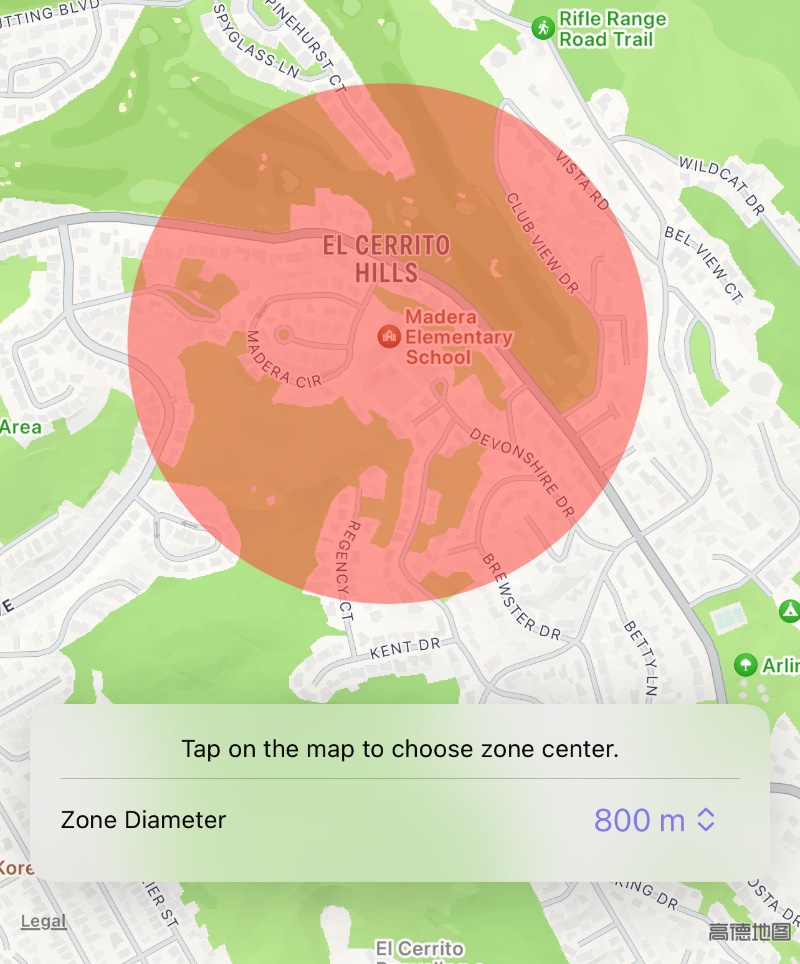
Wenn du mit dem Tippen auf "Fertig" fertig bist, tippe auf "Apps auswählen", um eine erstellte Gruppe auszuwählen, auf die die Einschränkungszone angewendet werden soll.
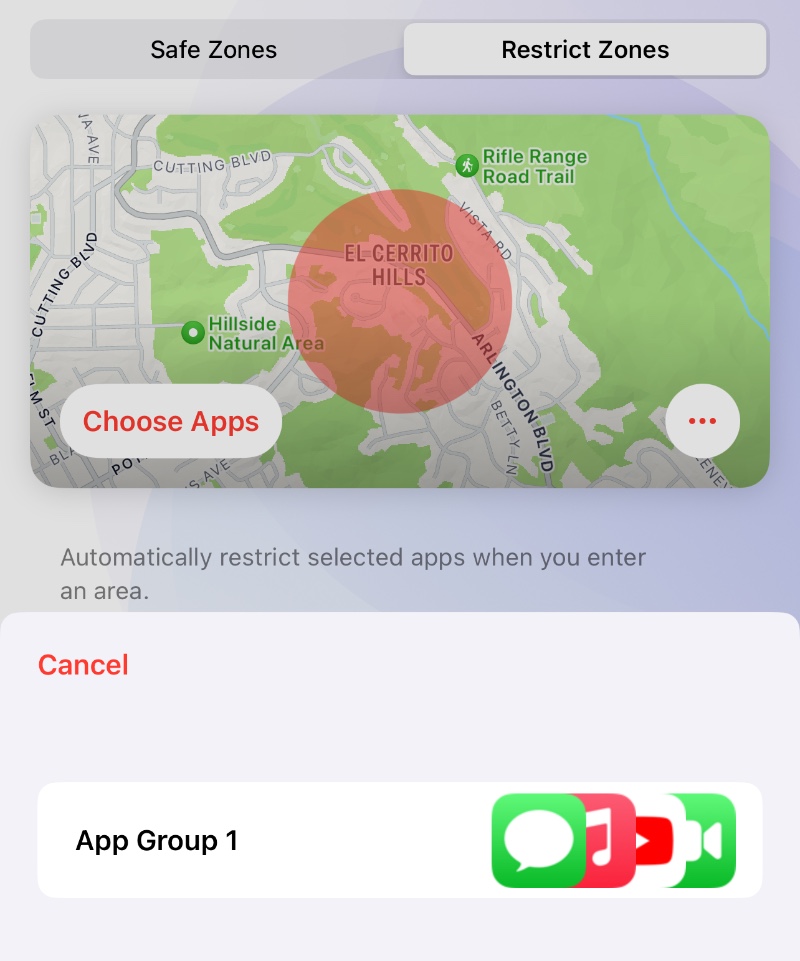
Ausgewählte Gruppen sind jetzt automatisch eingeschränkt, wenn dein Kind den Schulbereich betritt. Wenn du die Verwendung von Apps auch automatisch wiederherstellen möchtest, wenn dein Kind den Bereich verlässt, tippe bitte auf "..." auf der Karte und wähle "Apps beim Verlassen wiederherstellen".